Windows 10 visar information om fabrikat, modell och namn på din enhet i appen Inställningar och systemsidan på Kontrollpanelen. Vanligtvis kommer du inte att märka något fel med denna information. Men om du precis har installerat om Windows eller byggt din egen dator, kanske du upptäcker att alla värden visas som "Att fyllas i av OEM"
Naturligtvis har detta ingen inverkan på ditt systems funktionalitet. Men om du är något som den här författaren, vill du ge din nya självbyggda PC en egen identitet – så läs vidare för att ta reda på hur du ändrar dessa värden till något mer användbart.
Denna process involverar redigering av Windows-registret, så vi lämnar en standardvarning här: även om vi inte ser hur justeringar av tillverkarinformation kan påverka ditt system negativt, stöds detta inte officiellt av Microsoft och det kan sluta fungera i framtida. Var försiktig när du redigerar registret; oavsiktliga, felaktiga eller felkonfigurerade redigeringar kan orsaka allvarliga problem.
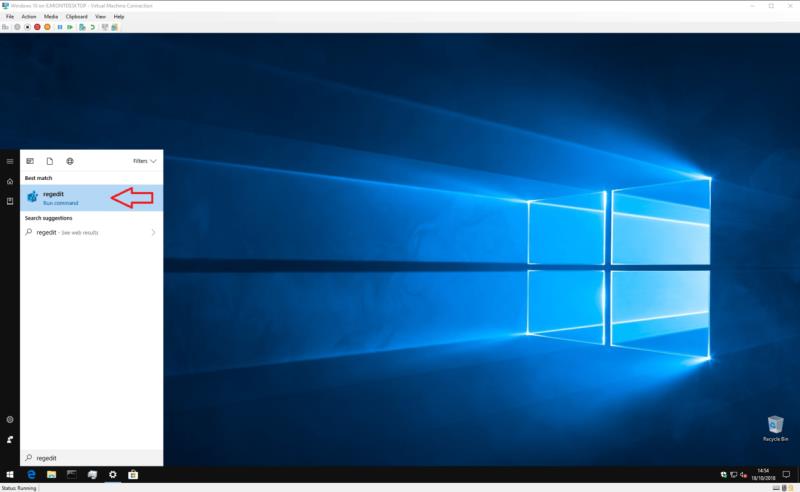
För att komma igång, öppna Registereditorn (tryck på Start-knappen och skriv regedit). Om du inte är administratör kommer du att bli ombedd att autentisera dig som en.
Använd adressfältet högst upp i fönstret, klistra in eller skriv in följande nyckel:
HKEY_LOCAL_MACHINE\SOFTWARE\Microsoft\Windows\CurrentVersion\OEMInformation
Observera att äldre versioner av Windows 10 inte har ett adressfält i Registereditorn, så du måste manuellt navigera genom den mappliknande strukturen för att hitta nyckeln.
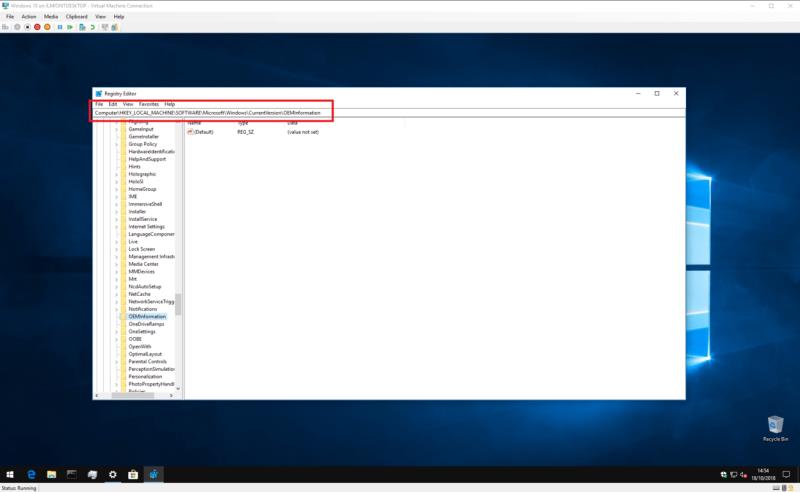
Vad du kommer att se beror på om ditt system redan har tillverkarinformation. Om det gör det bör du se flera nycklar förutom "(Standard)" i den högra rutan som definierar olika egenskaper för ditt system. Du kan dubbelklicka på dessa tangenter för att redigera deras värde efter att ha följt instruktionerna nedan.

Om du precis har installerat Windows och Kontrollpanelen visar din tillverkares information som "Att fyllas i av OEM", har du förmodligen bara den enda "(Standard)"-nyckeln. När du följer instruktionerna nedan måste du skapa nya nycklar för varje egenskap – högerklicka var som helst i den högra rutan och välj Ny > Strängvärde. Var noga med att se till att dess namn exakt stämmer överens med din avsedda egendom. Du kan sedan ställa in dess värde genom att dubbelklicka på det.
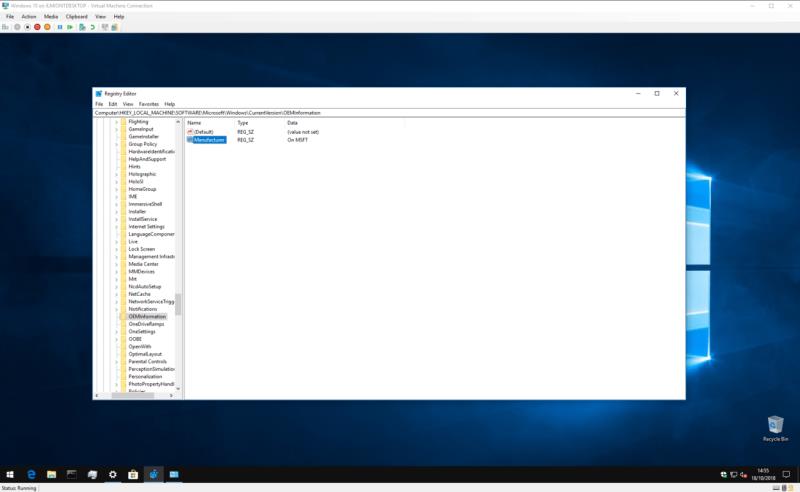
De tillgängliga egenskaperna är följande:
- Tillverkare – Tillverkarens namn som ska visas för din enhet
- Modell – modellnamnet som ska visas för din enhet
- SupportHours – Används för att visa tillverkarens supportinformation
- SupportPhone – Används för att visa tillverkarens supportinformation
- SupportURL – Används för att visa tillverkarens supportinformation
- Logotyp – En sökväg till en bild i bitmappsformat som ska användas som tillverkarens "logotyp"; du måste experimentera med storlekar och format
Var och en av dessa egenskaper är helt valfria – om du bygger ditt eget system vill du förmodligen utesluta de supportrelaterade.
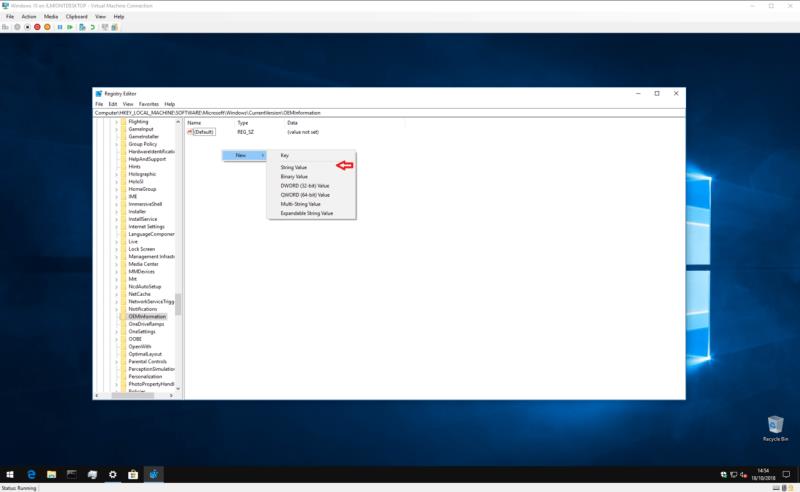
Låt oss till exempel anta att du vill att din dators tillverkare ska visas som "På MSFT" och att ingen av nycklarna för närvarande finns på ditt system.

Högerklicka i registerredigerarens fönster och välj Nytt > Strängvärde. Namnge nyckeln "Tillverkare" och dubbelklicka sedan på den för att ställa in dess värde. Skriv "På MSFT."
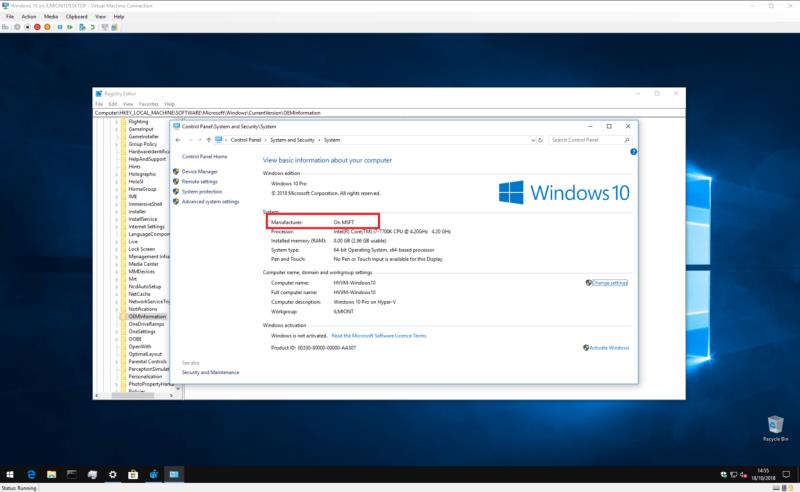
Efter att ha redigerat nycklarna kommer du att kunna öppna Kontrollpanelen > System och säkerhet > System för att se din nya information – ingen omstart krävs.

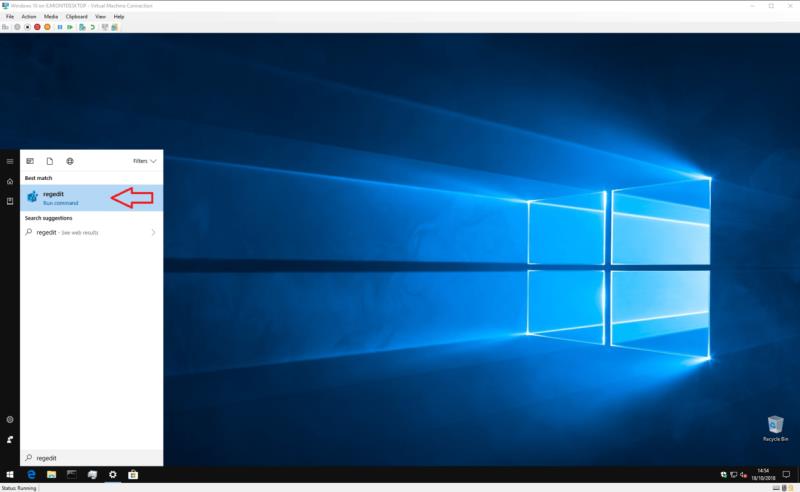
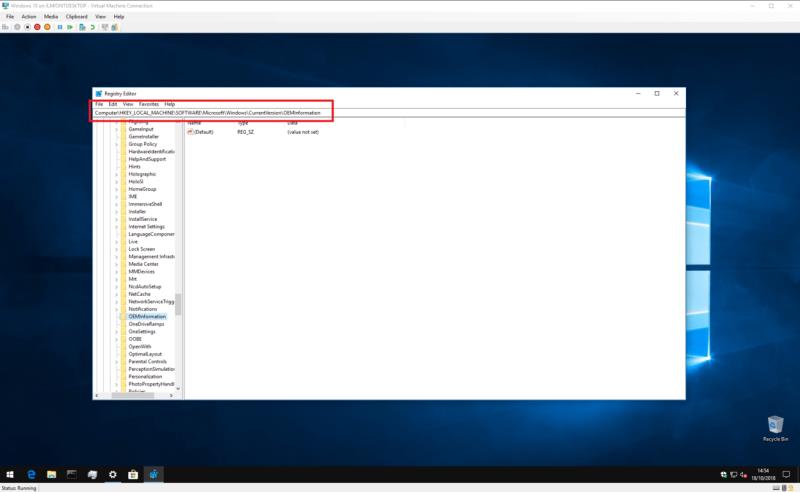

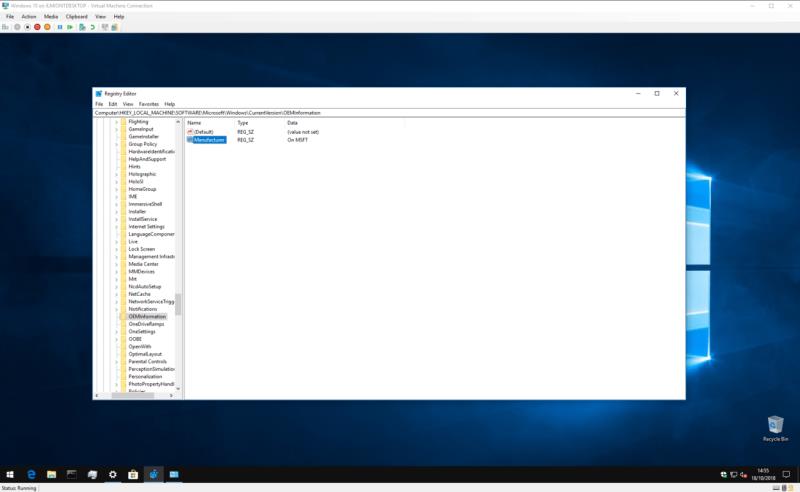
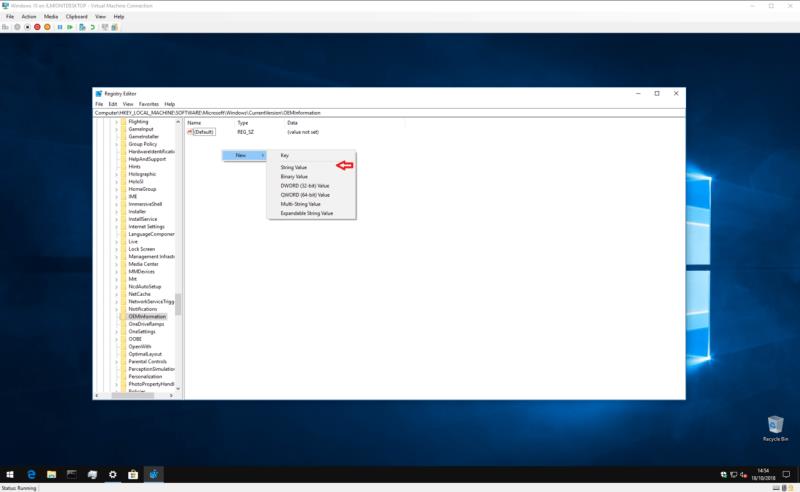
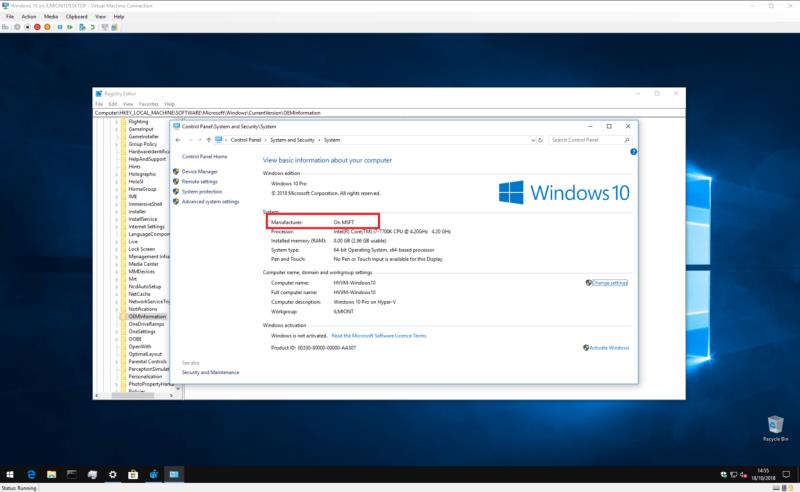





















![Ta reda på hur du gör försättssidor i Google Dokument [Enkla steg] Ta reda på hur du gör försättssidor i Google Dokument [Enkla steg]](https://blog.webtech360.com/resources3/images10/image-336-1008140654862.jpg)

